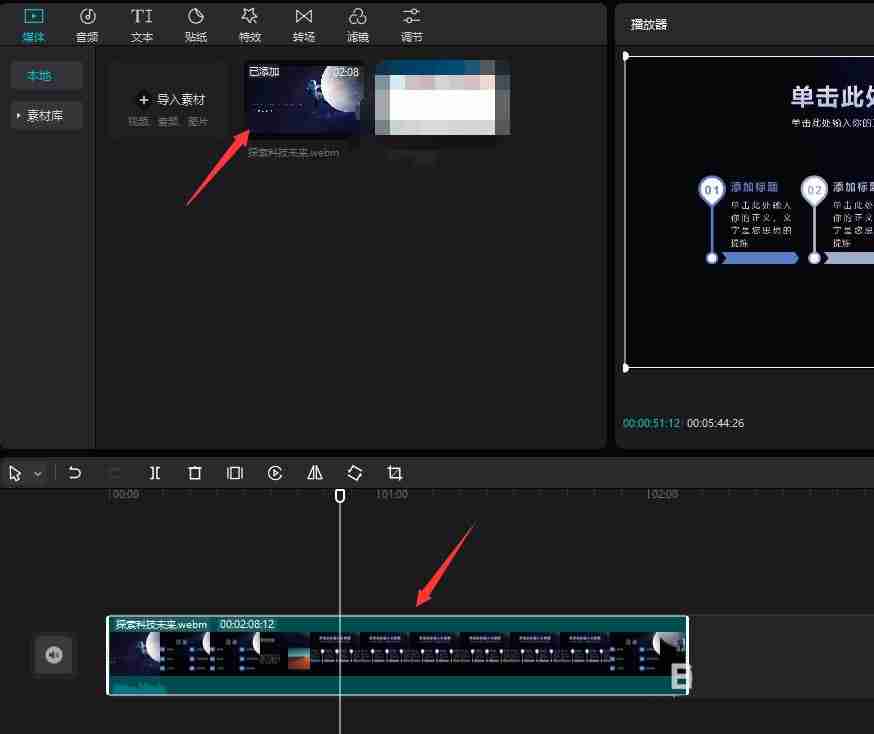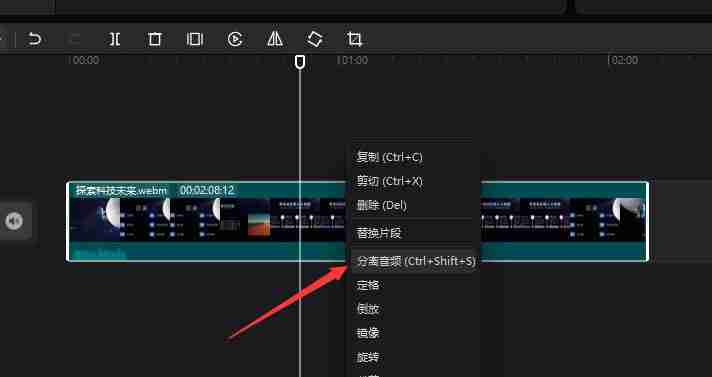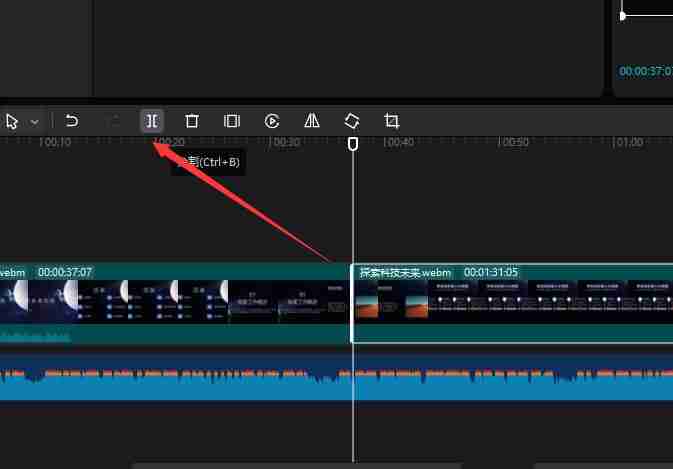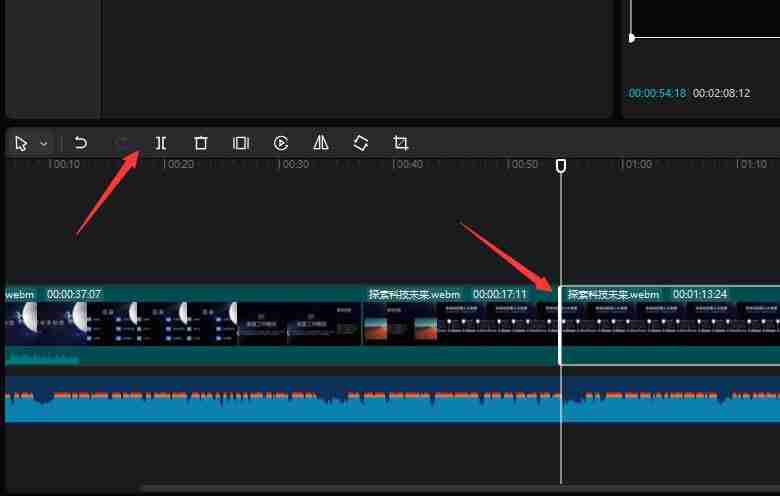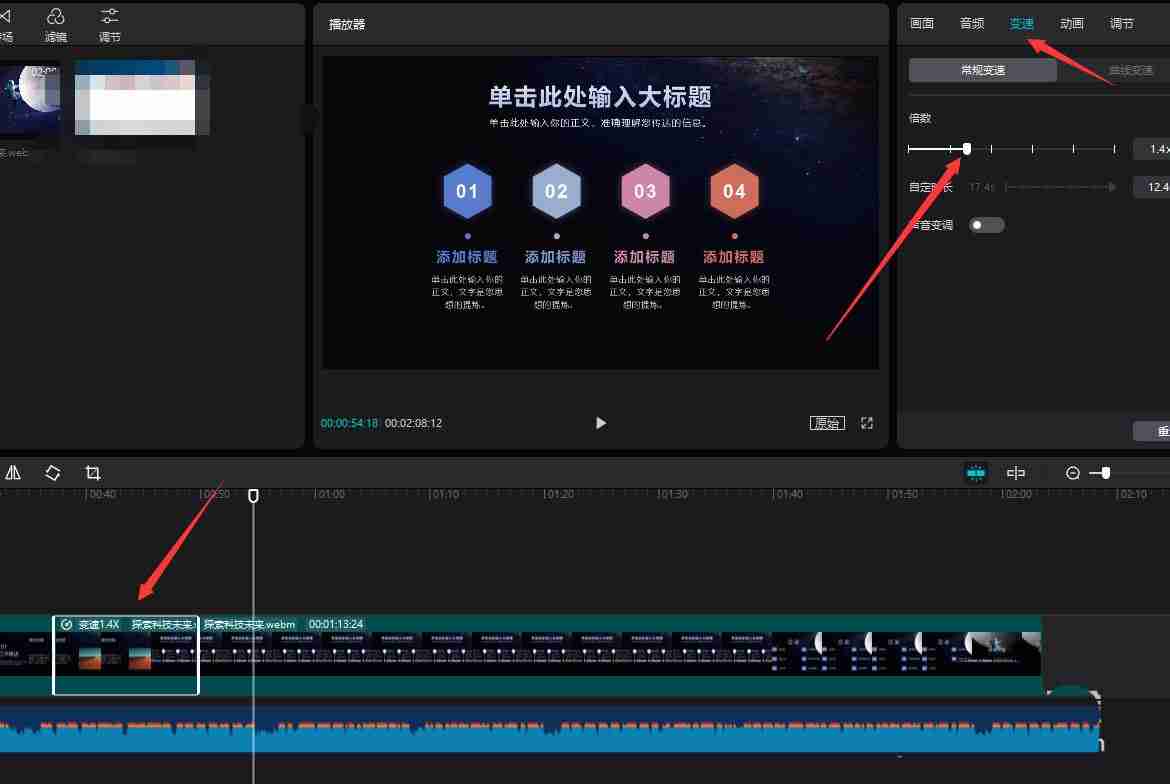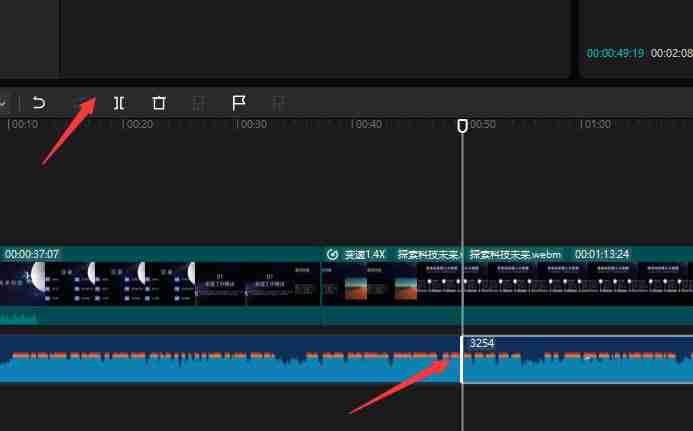剪映怎么解决视频画面与声音不同步的问题?处理视频的时候发现音频和画面不一致,该怎么解决这个问题呢?这是近期许多小伙伴都在反映的问题,画面和音频不一致就特别影响体验,所以今天,小编就来分享一下精简方法,一起来看看吧。解决方法1、首先,导入相应的视频后,将其添加到轨道上。2、右击轨道上的视频,选择音频分离项。

2、右击轨道上的视频,选择音频分离项。

3、当音频分离后,将时间轴移动到画面与音频不同步的位置 ,点击分割项。

4、在此根据音频的播放时间差,找到与之相同步的画面的位置,再次点击分割按钮。

5、对于其中被裁剪的片段,我们可以通过属性面板中的播放速度,将其播放速度加快,直到与声音同步为止。

6、当然,我们也可以将多余的音频进行删除,如图所示,选中多余的音频部分并进行裁剪。

7、接下来选中音频的末尾部分,再次进行裁剪。8、右击裁剪的音频,选择删除项将其删除。9、当整个裁剪同步操作完成后,就可以将视频导出保存了。
以上是剪映怎么解决视频画面与声音不同步的问题的详细内容。更多信息请关注PHP中文网其他相关文章!